8.7 KiB
| title | tags | categories | description | abbrlink | date | keywords |
|---|---|---|---|---|---|---|
| NAS中安装Traefik | [网络 NAS技术 反向代理] | NAS技术 | NAS中安装Traefik作反向代理 | 2636364671 | 2023-02-30 11:02:22 | <nil> |
我在家里的NAS上使用docker搭建了许多服务,这些服务都使用traefik进行代理,当这些服务需要使用HTTPS时,我们可以使用Traefik的Let’s Encrypt来自动获取证书,本篇文章主要介绍Traefik的安装以及如何使用traefik来自动获取证书。
安装Traefik
我在NAS上的服务大部分都是采用docker-compose的方式进行安装,而traefik的反向代理对docker原生支持,所以我采用traefik作为所有服务的入口。当我们使用不同的域名,比如:gitea.dreamlyn.cn或者给blog.dreamlyn.cn来访问网站时,traefik会根据不同的域名,将访问代理到不同的docker容器。有兴趣深入了解traefik的可以参考中文文档或者官方文档。

traefik反向代理 对于traefik本身的安装,我也是采用了docker-compose的方式。
在nas上合适的位置创建目录,并创建如下文件。
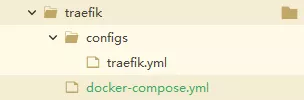
其中docker-compose文件如下:
---
version: "3"
services:
traefik:
image: traefik:latest
container_name: traefik
environment:
- PUID=1000
- PGID=1000
- TZ=Asia/Shanghai
volumes:
- /var/run/docker.sock:/var/run/docker.sock
- ./configs/traefik.yml:/etc/traefik/traefik.yml
- ./configs/conf.d:/configs/conf.d:rw
ports:
- "80:80"
- "443:443"
labels:
- "traefik.enable=true"
#设置http
- "traefik.http.routers.traefik.entrypoints=web"
- "traefik.http.routers.traefik.service=traefik"
- "traefik.http.routers.traefik.rule=Host(`traefik.dreamlyn.cn`)"
#设定端口号,traefik本身有个dashboard,端口为8080
- "traefik.http.services.traefik.loadbalancer.server.port=8080"
restart: always
networks:
default:
external:
name: docker_default
traefik配置文件如下:
entryPoints:
web:
address: :80
websecure:
address: :443
# 两种Traefik的配置方式,
providers:
#docker配置方式
#可以在使用docker-compose安装wordpress的时候直接配置好wordpress的相关配置,而不需要修改traefik的任何东西。
docker:
exposedByDefault: false
defaultRule: "Host(`{{trimPrefix `/` .Name}}.dreamlyn.cn`)"
#file配置方式,反向代理非docker时使用,配置文件统一放在/configs/conf.d目录里
file:
watch: true
directory: /configs/conf.d
api:
debug: true
dashboard: true
insecure: true
#log:
# level: DEBUG
此时在traefik目录下执行如下命令:
# 创建docker网络,如果已经有docker_default网络,则不需要。
docker network create -d bridge --attachable=true docker_default
# 启动traefik
docker-compose up -d
# 查看启动日志
docker-compose logs -f
如果启动没有问题,那么就可以使用http://traefik.dreamlyn.cn:880来访问traefik的dashboard了。
使用DNS Challenge
当我们的服务需要使用HTTPS时,我们可以使用traefik的Let’s Encrypt来自动获取证书。Traefik有三种方式来使用Let’s Encrypt:TLS Challenge、HTTP Challenge和DNS Challenge。
其中TLS Challenge和HTTP Challenge两种方式较为简单,但是需要服务的访问端口为80或者443,而我们在家中的网络一般都是屏蔽了80和443端口的,所以需要使用较为复杂的DNS Challenge。
Let's Encrypt是一种自动获取HTTPS证书的方式,也就是我们设置好之后,不需要再去手动申请证书,然后各种配置了。
使用DNS Challenge有几个前置条件:
- 确保域名的服务商在Traefik支持的域名服务商列表中(不在列表中时,请参考这篇文章对域名服务商进行修改)。
- 确保使用DNS Challenge申请的域名使用的是A记录,并且正确解析到traefik服务上。(在NAS折腾记录:打通网络篇,我将DDNS的主机域名直接设置为了*.dreamlyn.cn就是这个原因)

那么接下来就根据上面的原理一步步实现DNS Challenge。
DNS设置
DNS Challenge自动获取HTTPS证书的一个过程是验证域名的归属权,这个过程是Traefik通过调用域名服务商的API自动进行的(Traefik支持的域名服务商参考这里),而Traefik调用API的时候,是需要SecretId和SecretKey的,接下来具体操作。
到 https://doc.traefik.io/traefik/https/acme/#providers 查看Traefik是否支持自己所购买的域名服务商,如果不支持也没关系,参考这篇文章,将域名服务商修改为DNSPOD(被腾讯收购后改为了Tencent Cloud DNS)。
在DNSPOD的控制台中,如下图所示点击API密钥中。
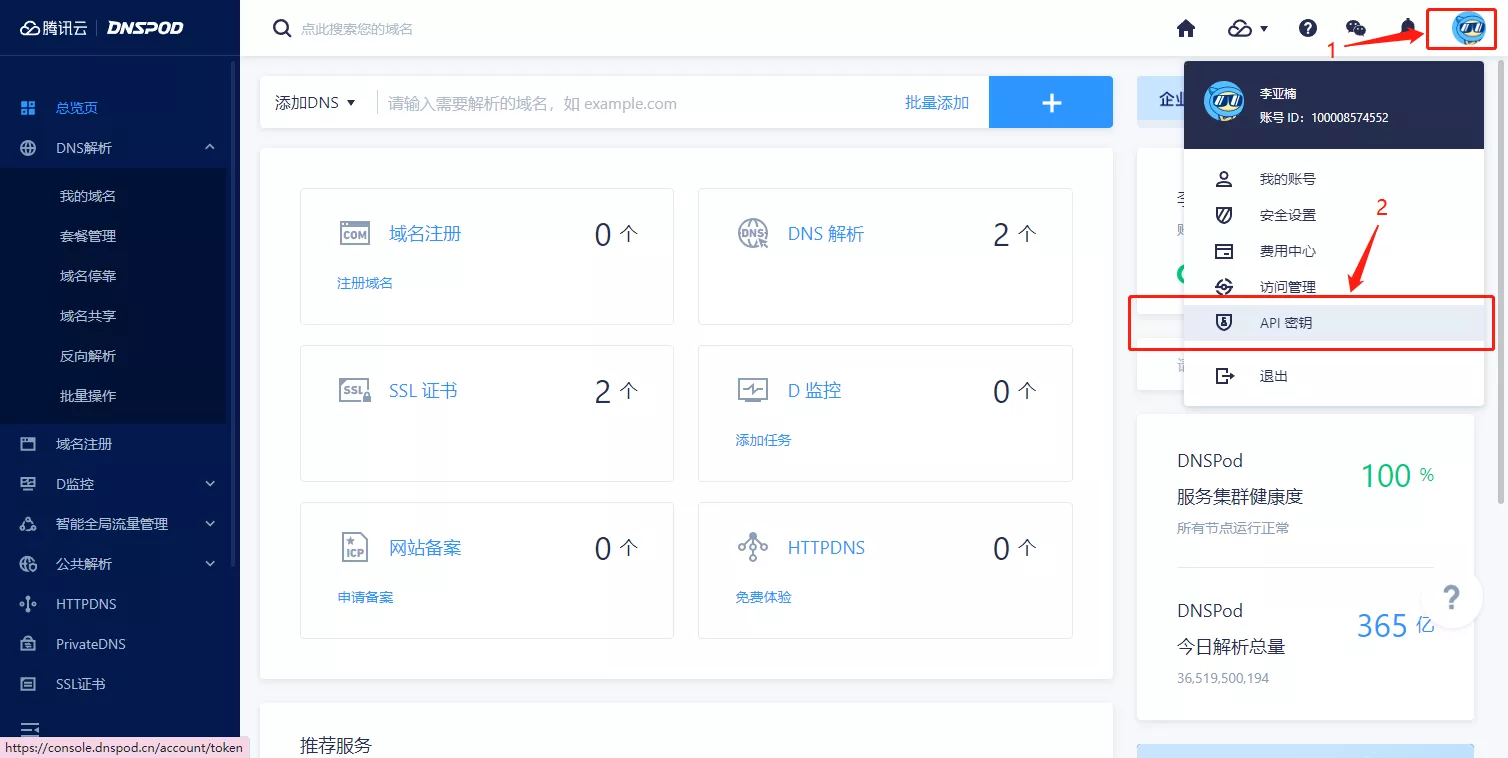
新建密钥。

修改docker-compose.yml
如图,在相应位置创建acme.json。需要使用命令chmod 600 acme.json将acme.json文件权限调整为600
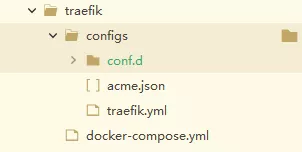
修改docker-compose.yml,确保下图红框部分正确配置。
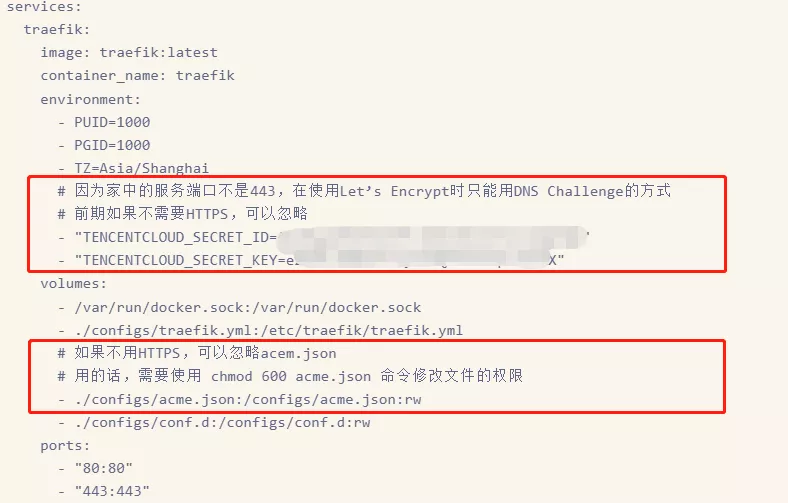
最终代码如下:
---
version: "2.1"
services:
traefik:
image: traefik
container_name: traefik
environment:
- PUID=1000
- PGID=1000
- TZ=Asia/Shanghai
# 因为家中的服务端口不是443,在使用Let’s Encrypt时只能用DNS Challenge的方式
# 前期如果不需要HTTPS,可以忽略
- "TENCENTCLOUD_SECRET_ID=XXXXXXXXXXXXXXXXXXXXXXXXXXXXX"
- "TENCENTCLOUD_SECRET_KEY=xxxxxxxxxxxxxxxxxxxxxxxxxxxx"
volumes:
- /var/run/docker.sock:/var/run/docker.sock
- ./configs/traefik.yml:/etc/traefik/traefik.yml
# 如果不用HTTPS,可以忽略acem.json
# 用的话,需要使用 chmod 600 acme.json 命令修改文件的权限
- ./configs/acme.json:/configs/acme.json:rw
- ./configs/conf.d:/configs/conf.d:rw
- ./configs/certs:/configs/certs
ports:
- "80:80"
- "443:443"
labels:
- "traefik.enable=true"
#设置http
- "traefik.http.routers.traefik.entrypoints=web"
- "traefik.http.routers.traefik.service=traefik"
- "traefik.http.routers.traefik.rule=Host(`traefik.dreamlyn.cn`)"
#设定端口号,traefik本身有个dashboard,端口为8080
- "traefik.http.services.traefik.loadbalancer.server.port=8080"
restart: always
networks:
default:
external:
name: docker_default
修改traefik.yml
修改traefik.yml文件,确保红框部分的正确配置。
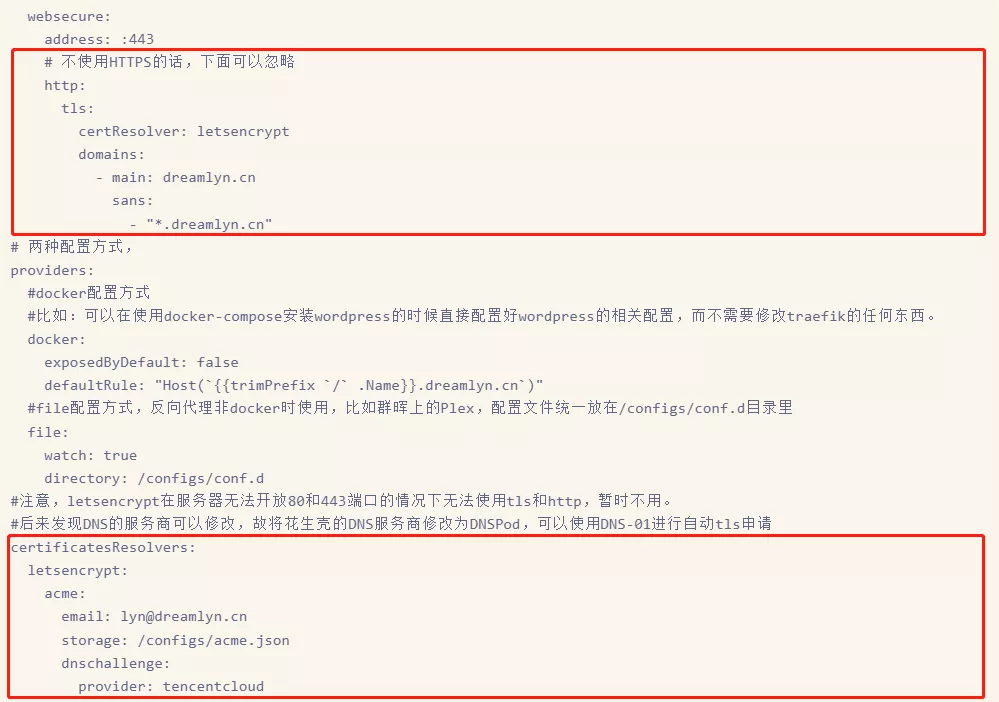
最终代码如下:
entryPoints:
web:
address: :80
websecure:
address: :443
# 不使用HTTPS的话,下面可以忽略
http:
tls:
certResolver: letsencrypt
domains:
- main: dreamlyn.cn
sans:
- "*.dreamlyn.cn"
# 两种配置方式,
providers:
#docker配置方式
#比如:可以在使用docker-compose安装wordpress的时候直接配置好wordpress的相关配置,而不需要修改traefik的任何东西。
docker:
exposedByDefault: false
defaultRule: "Host(`{{trimPrefix `/` .Name}}.dreamlyn.cn`)"
#file配置方式,反向代理非docker时使用,比如群晖上的Plex,配置文件统一放在/configs/conf.d目录里
file:
watch: true
directory: /configs/conf.d
#注意,letsencrypt在服务器无法开放80和443端口的情况下无法使用tls和http,暂时不用。
#后来发现DNS的服务商可以修改,故将花生壳的DNS服务商修改为DNSPod,可以使用DNS-01进行自动tls申请
certificatesResolvers:
letsencrypt:
acme:
email: lyn@dreamlyn.cn
storage: /configs/acme.json
dnschallenge:
provider: tencentcloud
api:
debug: true
dashboard: true
insecure: true
#log:
# level: DEBUG
运行Traefik
在traefik目录下执行如下命令:
# 创建docker网络,如果已经有docker_default网络,则不需要。
docker network create -d bridge --attachable=true docker_default
# 启动traefik
docker-compose up -d
# 查看启动日志
docker-compose logs -f
如果日志没有问题的话,我们就可以通过http://traefik.dreamlyn.cn:880来访问了。
至此,Traefik的安装已经完成了。